Sådan tørres en harddisk på din Mac sikkert

Tænker du på at give en gammel harddisk til en ven eller tage den til genbrug? Vær forsigtig. Når du sletter en fil på et mekanisk drev, er det ikke rigtig væk - i hvert fald ikke fysisk. Dit filsystem markerer stedet, der er optaget af filen som "ledig plads", hvorfor du i nogle tilfælde kan gendanne slettede filer.
RELATED: Hvorfor slette filer kan gendannes, og hvordan du kan forhindre det
Med tilstrækkelig brug overskriver nye filer dine slettede filer, hvilket gør dem sværere at gendanne. Indtil det sker, er dine filer dog ikke fysisk væk. Som følge heraf er det meget vigtigt, at du sikkert tørrer et mekanisk drev, før du giver det væk eller genbruger det.
Hvis du er en Mac-bruger, kan Disk Utility skrive tilfældige oplysninger over et hvilket som helst drev. Et enkelt pass med tilfældige data vil folie mest recovery software, men hvis du er så paranoid som den amerikanske regering, kan du også køre flere passeringer.
BEMÆRK: Det er ikke rigtig nødvendigt at overskrive filer på en SSD med TRiM aktiveret ; din Mac sletter allerede filer fuldstændigt for at sikre hurtige skrivehastigheder senere. Dette er meget vigtigere for mekaniske drev med spindeplader.
For at tørre dit mekaniske drev, skal du åbne Diskværktøjet, som du finder i Programmer> Hjælpeprogrammer.
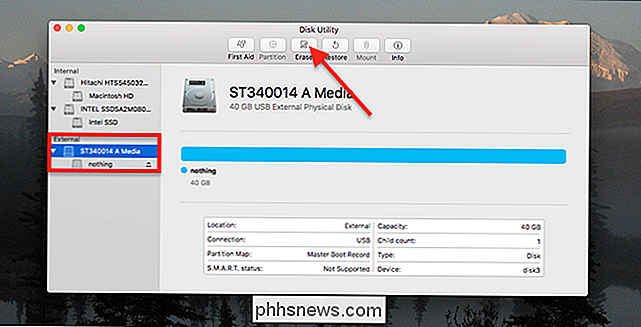
Tilslut det drev, du vil slette, og klik derefter på det i sidebjælken. Sørg for at klikke på det drev, du vil slette sikkert : Du vil ikke slette en anden harddisk ved en fejltagelse! Når du er klar, skal du klikke på knappen "Slet".
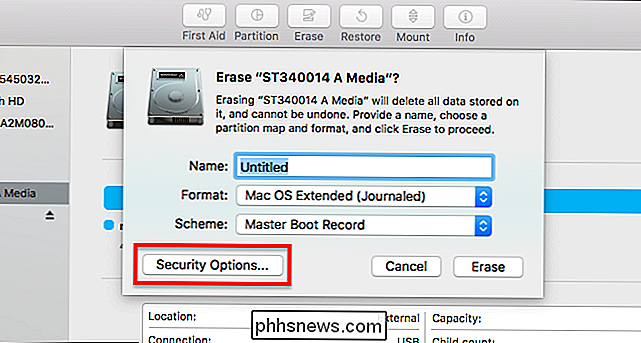
Slet dialogen vil komme op. Klik på knappen "Sikkerhedsindstillinger" nederst. Du får vist en glideskala med fire muligheder:
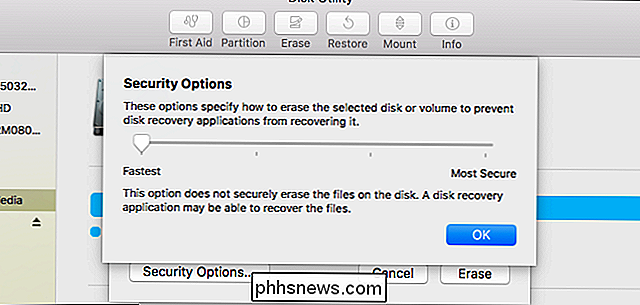
Den første mulighed, "Hurtigste", vil slette partitionen, men lade alle filer uberørt. Det er ikke det, vi ønsker, så lad os flytte skyderen. Den første hak til højre for "Hurtigste" skriver over hele drevet med tilfældige data én gang; den tredje hak, tre gange.
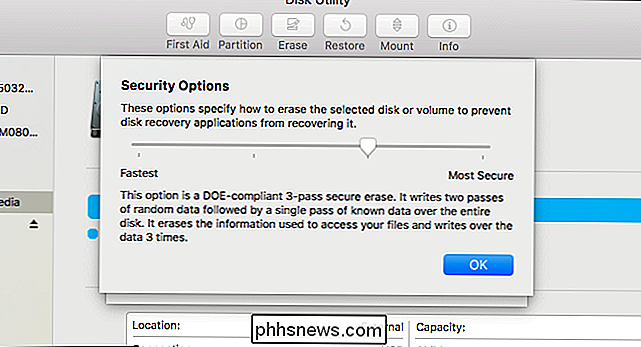
RELATERET: Du behøver kun at tørre en disk én gang for sikkert at slette det.
Som vi har diskuteret før har du sandsynligvis kun ét pass, i hvert fald med moderne harddiske . Men tre passerer er, hvad US Department of Energy bruger til sikkert at slette deres filer. Pentagon er endnu mere paranoid: de bruger syv passerer.
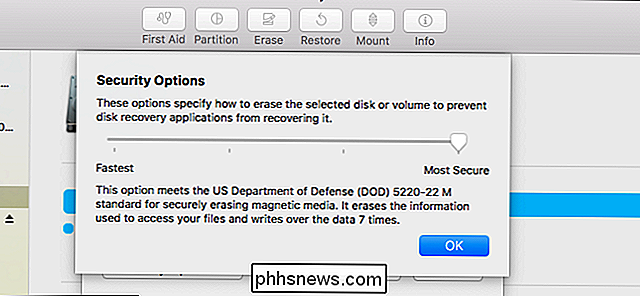
Syv passerer vil vare lang tid, og selv tre passerer vil tage mindst en time, så brug kun disse muligheder, hvis du virkelig er virkelig paranoid.
Når du har valgt hvor mange wipes du vil køre, skal du klikke på "OK" og derefter klikke på "Slet" tilbage ved den oprindelige prompte. Din Mac begynder at tørre drevet.

Processen vil tage et stykke tid, især hvis du har valgt tre eller syv passeringer. Afhængigt af hastigheden og størrelsen af drevet kan en syv-pass-løb tage over en dag, så start ikke denne proces, hvis du skal tage din bærbare computer et sted senere på dagen.
Hvis du virkelig er trykket til tiden er der nemmere måder at sikre, at dine gamle data ikke kan nås som en hydraulisk presse.
Hvis du ikke har en hydraulisk presse, skal en hammer gøre tricket pænt. Begge metoder kan have negativ indvirkning på drevets fremtidige ydeevne, men er meget effektive til at forhindre filgendannelsesindsatsen.

Sådan repareres fejlen "Screen Overlay Detected" på Android
Start med Android Marshmallow, der er en nysgerrig fejl, der undertiden viser ansigtet, men det kan være svært at dechiffrere, hvad der forårsager det. Fejl på skærmen overlejret er en bekymrende, da det ikke tillader bestemte apps at starte, men det er endnu mere frustrerende, fordi det er svært at finde ud af, hvad der forårsager det.

Sådan undgår du at blive låst, når du bruger tofaktorautentificering
Tofaktorautentificering sikrer dine konti med kode ud over dit kodeord. Du kan ikke komme ind uden koden sendt til din telefon. Men hvad sker der, hvis du taber eller nulstiller din telefon? Hvis du ikke planlægger din gendannelsesmetode i forvejen, kan du permanent miste adgangen til dine konti. Her skal du gøre lige nu for at sikre, at du ikke bliver låst i fremtiden.



